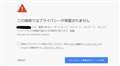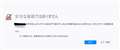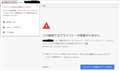DiskStation DS218j
�V���b�v���̔����i���f�ڂ���܂ł��҂��������� ���i���ڃO���t
DiskStation DS218jSynology
�ň����i(�ō�)�F�V���b�v���̔����i���f�ڂ���܂ł��҂��������� �������F2017�N10��27��
���̃y�[�W�̃X���b�h�ꗗ�i�S190�X���b�h�j![]()
| ���e�E�^�C�g�� | �i�C�X�N�`�R�~�� | �ԐM�� | �ŏI���e���� |
|---|---|---|---|
| 5 | 3 | 2018�N5��26�� 18:17 | |
| 1 | 12 | 2018�N5��21�� 13:05 | |
| 12 | 10 | 2018�N5��17�� 00:22 | |
| 1 | 8 | 2018�N5��16�� 22:14 | |
| 4 | 31 | 2018�N6��2�� 22:58 | |
| 23 | 17 | 2018�N5��22�� 17:13 |
- �u����̍i���݁v�̖��ԐM�A�������͍ŐV1�N�A�����ς݂͑S���Ԃ̃N�`�R�~��\�����Ă��܂�
NAS(�l�b�g���[�NHDD) > Synology > DiskStation DS218j
���߂܂��āB������Ȃ���������̂ŋ����ĉ������B
google�F�A�v�����g�p����2�i�K�F�����Ă��܂����B
�ŏ��̓��O�C���o���Ă��܂������ˑR�R�[�h���Ԉ���Ă��܂��Ƃ����G���[���o�Ēe�����悤�ɂȂ�K����z���Ď��s�������߃u���b�N����Ă��܂��܂����B
IP�A�h���X��ς��Ă��͕ς�炸�ً}�R�[�h�̔��s�����܂������A���[�����̂��͂��܂���B(�A�h���X�͊Ԉ���Ă��܂���)
�A�v���̎��Ԃ�����{�^������������A�v�����g�̍ăC���X�g�[�������܂��������ς�炸�B
Synology �̃T�|�[�g�ɏ�`���悤�Ƃ��܂������A��肪�������܂����Ƃ����G���[���o�đ��M���o���܂���B
�����ōH��o���̏�Ԃɖ߂��čŏ�����ݒ����蒼�����Ǝv���Ă���̂ł����A�f�[�^�������Ă���n�[�h�f�B�X�N(raid1�ʼn^�p)������ꍇ�f�[�^����꒼�����Ȃ����̂܂g����������̂ł��傤���H
���S���Z�b�g�����Ƀ��O�C���o����悤�ɂȂ��̂���ԗ��z�Ȃ�ł����A�����l�ȏǏo���������܂�����Ώ��@�������Ē��������ł��B
�ق����͂Ő\����܂���낵�����肢���܂��B
![]() 0�_
0�_
�����N������Q�Ƃ��������A�u�Ǘ��҂̃p�X���[�h�ƃl�b�g���[�N�ݒ�����Z�b�g����v�����ŗǂ����ƁB
https://www.synology.com/ja-jp/knowledgebase/DSM/tutorial/General/How_to_reset_your_Synology_NAS
�����ԍ��F21852118
![]()
![]() 3�_
3�_
���肪�Ƃ��������܂��B
��������Ă݂܂��B
�����ԍ��F21852134
![]() 0�_
0�_
��NoriBay�l
�������l�Ŗ����ɕ������鎖���o���܂����B
���߂Ă��肪�Ƃ��������܂����B
�����ԍ��F21852911
![]() 2�_
2�_
NAS(�l�b�g���[�NHDD) > Synology > DiskStation DS218j
�����PC�ŁAind.synology.com����Z�b�g�A�b�v���������āAchrome�̃V���[�g�J�b�g���f�X�N�g�b�v�ɍ��܂����B
���O�C�����邽�߃N���b�N����Ɓu���̐ڑ��͂ł́A�v���C�o�V�[���ی삳��Ă��܂���v�ƕ\������܂��B
���̌�A�E���́u�Z�L�����e�B�ŕی삳�ꂽ�y�[�W�v���N���b�N����ƁADS218���ɐڑ��ł���Ƃ��Ɛڑ��ł��Ȃ���������܂��B
�ڑ��ł��Ȃ��Ƃ��́A���x�����݂Ă���Ƃǂ��ɂ��ڑ��ł��܂��B
PC����ڑ��ł��Ȃ��Ƃ��ł��A�X�}�z�̃A�v������́A���O�C���ł��܂��B
��Ɂu���̐ڑ��́A�E�E�E�v���o�����ɐڑ�������@���Ȃ��ł��傤���H
PC�́A����Ȃɏڂ����͂���܂��A�l�b�g�Œ��ׂ�chrome�̐ݒ�◚���̍폜�A
�E�C���X�\�t�g�̐ݒ�����܂���������ɉ��P����܂���ł����B
�܂��Afirefox�ɂ��܂��������O�C���ł��܂���ł����B
PC:Windows10�@64b
�Z�L�����e�B�\�t�g�FNTT�Z�L�����e�BVer11
chrome�F�ŐV��
�u���̐ڑ��́E�E�E�v���������@���A�ȒP�Ƀ��O�C���ł�����@�A�܂��̓��O�C����Ԃ�ێ����邪��������Ă��������B
�X�������肢�v���܂��B
![]() 0�_
0�_
>���O�C�����邽�߃N���b�N����Ɓu���̐ڑ��͂ł́A�v���C�o�V�[���ی삳��Ă��܂���v�ƕ\������܂��B
���́u�N���b�N�v�Ƃ́A����Chrome���N�������������Ƃ������ƁH
��ł���A���b�Z�[�W��DS218j�͖��W�Ƃ������ƂɂȂ�܂��B
����Ƃ��A�Ȃɂ��ǂ����̃E�F�u�y�[�W�ʼn������N���b�N�����Ƃ������ƁH
>�Z�L�����e�B�\�t�g�FNTT�Z�L�����e�BVer11
�܂��́A������ɂ��Ď����Ă݂Ă��������B
�����ԍ��F21839258
![]() 0�_
0�_
���邢�́A�uhttps://�`�`�v�ȊO�̃y�[�W�͑S�����b�Z�[�W�o��Ƃ������ƂȂ�A�ȉ��Q�ƁB
https://zenlogic.jp/aossl/basic/predict-chrome68/
�Ȃ̂ŁA�C�ɂ���K�v�Ȃ��I
���O�C�����Ă���A�V���[�g�J�b�g��������łȂ��̂��ȁB
FireFox�Ń��O�C���ł��Ȃ��̂́A�܂��ʂ̖�肾�ˁB
FireFox�ŃA�h���X���Ɂufind.synology.com�v���Ă����Ƃǁ[�Ȃ�́H
�����ԍ��F21839281
![]()
![]() 0�_
0�_
�����ԐM�������肪�Ƃ��������܂��B
�������������ڂ��ƂɕԐM�����Ē����܂��B
�����s���ōς݂܂���B
>���́u�N���b�N�v�Ƃ́A����Chrome���N�������������Ƃ������ƁH
�Eind.synology.com����Z�b�g�A�b�v���ɍ�����Achrome�̃V���[�g�J�b�g�ŃT�[�o�[�����\������Ă��܂��B
�@������A�N���b�N���܂����B
>�Z�L�����e�B�\�t�g�FNTT�Z�L�����e�BVer11
�@�܂��́A������ɂ��Ď����Ă݂Ă��������B
�E�m�s�s�Z�L�����e�B�\�t�g���A���C���X�g�[�����Ă݂܂����������ł����B
�@�܂��A�N���[�����A���C���X�g�[�����čăC���X�g�[�����܂����������ł����B
>���邢�́A�uhttps://�`�`�v�ȊO�̃y�[�W�͑S�����b�Z�[�W�o��Ƃ������ƂȂ�A�ȉ��Q�ƁB
�@https://aossl/basic/predict-chrome68/
�@�Ȃ̂ŁA�C�ɂ���K�v�Ȃ��I
�Echrome�̃Z�L�����e�B����������Ă���悤�ł��ˁB
�@�d�����Ȃ���������܂��A��x�Őڑ��ł��Ȃ��Ƃ�������ڑ��ł���̂��ȁ[�Ǝv���Ă��܂����B
>FireFox�Ń��O�C���ł��Ȃ��̂́A�܂��ʂ̖�肾�ˁB
�@FireFox�ŃA�h���X���Ɂufind.synology.com�v���Ă����Ƃǁ[�Ȃ�́H
�@FireFox�ŃA�h���X���Ɂufind.synology.com�v�Ɠ���Ă݂܂������A�u���S�Ȑڑ��ł͂���܂���v�ƕ\������܂��B
>���O�C�����Ă���A�V���[�g�J�b�g��������łȂ��̂��ȁB
�@
�@���O�C������chrome�̃V���[�g�J�b�g������ăN���b�N������A
�@�@�ꔭ�Ōq����u�ی삳�ꂽ�ʐM�bhttps://�Z�Z.quickconnect.to/�v�ƂȂ�܂����B
�@�ꔭ�Ōq������S���āA�X�g���X����������܂����B
�@���1�����APC�Ƃ̊i����l�b�g�Ō������Ă��܂������A�V���[�g�J�b�g����邱�Ƃ͎v�������т܂���ł����B
�@
�@
�@Exsel����̉Œ������������ł��{���ɂ��肪�Ƃ��������܂����B
�����ԍ��F21840559
![]() 0�_
0�_
��قǁA���O�C�����̃V���[�g�J�b�g�����u�������v�Ƃ��܂����B
�������A�o�b���ċN�����ă��O�C�����ɍ쐬�����V���[�g���N���b�N������A
�u���̐ڑ��́A�v���C�o�V�[�ی삳��Ă��܂���v�ƂȂ蓯���ł����B
�b�����̂܂܂ŗl�q�����܂��B
�����邱�Ƃ�����A�܂������Ă��������B
�X�������肢���܂��B
�����ԍ��F21840592
![]() 0�_
0�_
�܂��̓I�b�P�[�Ƃ������Ƃ�(^^��
�����E�E�AFireFox�̏ꍇ���A�N���ł��Ȃ���ł͂Ȃ������Ƃ�[���Ƃł��ˁB
�uhttps://�v�̈����Ɋւ��ẮAFireFox�̏ꍇ�́A�A�h���X�o�[�̂Ƃ���ɂ��傱���ƌ��}�[�N���\������邭�炢���ȁH
>ind.synology.com����Z�b�g�A�b�v���ɍ�����Achrome�̃V���[�g�J�b�g�ŃT�[�o�[�����\������Ă��܂��B
�O�̂��߂ł������܂����A���́uind.synology.com�v���āA�f���ɏ������ނƂ��̃^�C�v�~�X�ł���ˁH
�����ԍ��F21840637
![]() 0�_
0�_
�����Ԏ����肪�Ƃ��������܂��B
>�O�̂��߂ł������܂����A���́uind.synology.com�v���āA�f���ɏ������ނƂ��̃^�C�v�~�X�ł���ˁH
�E�^�C�v�~�X�ł��B�u���p�������Ă��܂��܂����B
Exsel����̑��̏������݂������q�������Ē����Ă���܂��B
���肪�Ƃ��������܂��B
�����ԍ��F21840662
![]() 0�_
0�_
�����E�E�E�B
�������݂��j�A�~�X�����Ⴂ�܂�����(^_^;)
���̏�ԂŁA�Z�L�����e�B�A�v�����~���Ă�������Ԃł����H
�܂��A�Z�L�����e�B�A�v���̒�~�́A�ǂ��������@�ōs���Ă��܂����H
��~���@���͂�����Ƃ͕s���ȏꍇ�ɂ́A�ꎞ�I�ɂł��A���C���X�g�[�����Ă���Ă݂Ăǂ��ł��傤���H
�����ԍ��F21840667
![]() 0�_
0�_
���ƁA���̃��b�Z�[�W���āA
�u�A�h���X�o�[���������N���b�N����Əo��v
���Ă����̂ł͂Ȃ��A����ɏo�Ă��āA���̐�ɐڑ��ł��Ȃ��Ƃ������Ƃł���ˁH
�����ԍ��F21840675
![]() 0�_
0�_
>���̏�ԂŁA�Z�L�����e�B�A�v�����~���Ă�������Ԃł����H
�@�܂��A�Z�L�����e�B�A�v���̒�~�́A�ǂ��������@�ōs���Ă��܂����H
�@��~���@���͂�����Ƃ͕s���ȏꍇ�ɂ́A�ꎞ�I�ɂł��A���C���X�g�[�����Ă���Ă݂Ăǂ��ł��傤���H
�ENTT�Z�L�����e�B�\�t�g���폜���āA���݂܂������ς��܂���ł����B
>�u�A�h���X�o�[���������N���b�N����Əo��v
���Ă����̂ł͂Ȃ��A����ɏo�Ă��āA���̐�ɐڑ��ł��Ȃ��Ƃ������Ƃł���ˁH
PC�̃f�X�N�g�b�v�̃V���[�g�J�b�g���N���b�N���邾���ŁA��قǂ̎ʐ^�̂悤�ɕ\������܂��B
���߂āA�w�A�h���X�o�[�̍��́A�u�ی삳��Ă��܂���v���N���b�N���܂����x�B
���ʐ^�Q�Ƃ��Ă�������
����������A�u�ؖ����������v�ƂȂ��Ă��܂��B�W����̂ł��傤���B
�����ԍ��F21840704
![]() 0�_
0�_
>�ENTT�Z�L�����e�B�\�t�g���폜���āA���݂܂������ς��܂���ł����B
�Z�L�����e�B�A�v�����~���Ă������Ȃ�A
�uERR_CERT_AUTHORITY_INVALID�v
���ĂȂ��Ă��܂���ŁA�ؖ������ł����ˁB
�F�X�ȑΏ��@������܂���ŁA���̏�ł͏�������܂�����(T_T)
�ȉ����Q�l�ɂ��Ă݂Ă��������ˁB
Chrome�̏ꍇ�́A
https://www.projectgroup.info/tips/Others/comm_0010.html
�Ƃ��A
http://www.ogaworks.com/archives/9342
�������A����ʼn������Ȃ���������܂���B
���̎��ɂ́A�uChrome�v�uERR_CERT_AUTHORITY_INVALID�v
�ȂǁA���낢�댟�������Ă݂Ă��������ˁB
�����ԍ��F21840762
![]() 0�_
0�_
Chrome�̏ꍇ�́A
https://www.projectgroup.info/tips/Others/comm_0010.html
�����������݂܂������_���ł����B
�������܂Ńn�[�h���͍����ł����A�����o����������Ă��������܂��B
Exsel����A�{���ɂ��낢��Ƃ��肪�Ƃ��������܂����B
�����ԍ��F21840782
![]() 0�_
0�_
���`�`��B
Chrome�AFireFox�������Ă��Ƃ́A���t���Ԃ������Ă��Ȃ��Ƃ��A�Z�L�����e�B�A�v���Ƃ��Ƃ����C�������ł����A
�Z�L�����e�B�A�v���A�A���C���X�g�[�����Ă��_����������ł�����˂��E�E�E�B
�u���E�U�̃A�h���X���ɁADS218j��IP�A�h���X�ڑł�����ł�����������H
�����ԍ��F21840846
![]() 1�_
1�_
NAS(�l�b�g���[�NHDD) > Synology > DiskStation DS218j
�͂��߂܂��āB
NAS���S�҂ł��BDS218j��4�s�a×2�łq�`�h�c�i�r�g�q�j���Ŏg�p���Ă��܂��B
https://camera10.me/blog/synology_nas_backup
�̃T�C�g���Q�l��GW3.5AA-SUP3/MB��4.0�s�a�̂g�c�c�iNTFS�t�H�[�}�b�g�j�����A�c�r218���ɂt�r�a�ڑ����A
�g���������@�a�����������Ń^�X�N���쐬���悤�Ƃ��܂����B
����ƁA�T�C�g�̂悤�Ƀo�b�N�A�b�v��̉�ʂŁu���[�J���f�[�^�R�s�[�v�̃A�C�R�����łĂ��Ȃ����߁A�I���ł��܂���B
�����������̃T�C�g�̎�̂悤�ɁA�m�`�r�̃f�[�^�ڂo�b���猩���悤�Ƀo�b�N�A�b�v�������Ƃ̎v���Ńg���C���Ă��܂��B
�ǂȂ����A�����Y�݂��������̕��A�������ꂽ���͂�������Ⴂ�܂��ł��傤���H���������肢�������̂ł����E�E�E
![]() 1�_
1�_
���̐��i�͎����Ă��܂��E�E�E
DS218j���Ɓu�t�r�a�@�b�������v�Ƃ��ł͂Ȃ��̂ł��傤���H
�����N�̐����ɂ�
>DSM�̃o�[�W�����ɂ���Ă��傭���傭���̂��ς��̂ŋC�����Ă��������B�j
�Ƃ���܂��i�����N�̂Ƃ���Ŏg�p���Ă���̂�DS215j�j�B
�C���X�g�[������Ă��Ȃ��̂ł�����[�J�[�̂g�o�ɂ���̂ŁA�戵�����������Ȃ���C���X�g�[�����Ă݂ẮH
����⑀�삪�Ⴄ�\��������܂����B
�����ԍ��F21828739
![]()
![]() 1�_
1�_
�Q�l�T�C�g�́A�o�[�W�������Ⴄ�̂ŁA���̂܂܉L�ۂ݂ɂ͂��Ȃ��ł��������ˁB
��낤�Ƃ��Ă��邱�Ƃɂ͊ԈႢ�͂Ȃ��ł�B
USB�n�[�h�f�B�X�N�́ADSM�́u�R���g���[���p�l���v�u���L�t�H���_�v����uusbshare1�v���Č����Ă܂��H
���i�E�h3�����A���ۂɍs�����菇���ڂ��������Ă݂Ă��������B
�ŏ��́AHyperBackup�́u���[�J���t�H���_��USB�v��I������Ƃ��납��n�܂��łȂ����ȁH
�uHyper Backup �Ńf�[�^�����[�J���̋��L�t�H���_�܂��� USB �Ƀo�b�N�A�b�v������@�v
https://www.synology.com/ja-jp/knowledgebase/DSM/tutorial/Backup_Restore/How_to_back_up_your_data_to_local_shared_folders_or_USB_with_Hyper_Backup
�����ԍ��F21828870
![]()
![]() 1�_
1�_
�ŋߎd�l���ς��܂����B
�o�b�N�A�b�v�E�B�U�[�h�ŁA���Ắu���[�J���f�[�^�R�s�[�v�́u�o�b�N�A�b�v��v�uSynology�v�J�e�S����
�u���[�J�� �t�H���_ �� USB�i�P��o�[�W�����j�v�ɖ��̕ύX����Ă��܂��B
DSM 6.1.6-15266 Update 1
https://www.synology.com/ja-jp/knowledgebase/DSM/tutorial/Backup_Restore/How_to_back_up_your_data_to_local_shared_folders_or_USB_with_Hyper_Backup �́u2. �o�b�N�A�b�v �^�X�N���쐬�v�̃X�N���[���V���b�g�Q��
�����ԍ��F21829318
![]()
![]() 3�_
3�_
��EPO_SPRIGGAN����
�����A���肪�Ƃ��������܂��B
���w�삢�������܂����u�t�r�a�b�n�o�x�v�Ŋ��Ғʂ�̃o�b�N�A�b�v���ł��܂����B
�����E�E�E�ߋ��X���́w���ꈶ��ɕ����̃o�b�N�A�b�v�^�X�N�����Ȃ��x�igen����j�ɂ���悤��
�����̃^�X�N���쐬�ł��܂���B
�ʓ|���������ł����A�����̃R�s�[�i�C���N�������^���j���^�X�N�X�P�W���[���ʼn^�p���A�C���������Ɂi��1�炢�j
�@�蓮�Ŋ����̃^�X�N�폜
�A1�x�����̃^�X�N�i�~���[�ɂ��R�s�[�j
�B�ēx�^�X�N���폜���A�����̃R�s�[�i�C���N�������^���j���^�X�N�X�P�W���[���ɂ��^�p
�������@���Ȃ��̂��ȁH�Ǝv���܂��B
�{���ɂ��肪�Ƃ��������܂����B
�����ԍ��F21829797
![]() 0�_
0�_
��Excel����
�����̃A�h�o�C�X�A���肪�Ƃ��������܂��B
���ǁA�wUSB�@�b�n�o�x�x�ɂĊ��҂ǂ���Ƀo�b�N�A�b�v�ł��܂����B
�w�g�x�o�d�q�@�a�`�b�j�t�o�x�ł͂o�b�ɒ��������ꍇ�A�o�b�N�t�@�C�����L�̃t�@�C�������{���ł��܂���B
������ƕs�ւł����A�����̃R�s�[�i�C���N�������^���j���^�X�N�X�P�W���[���ʼn^�p���A�C���������Ɂi��1�炢�j
�@�蓮�Ŋ����̃^�X�N�폜
�A1�x�����̃^�X�N�i�~���[�ɂ��R�s�[�j
�B�ēx�^�X�N���폜���A�����̃R�s�[�i�C���N�������^���j���^�X�N�X�P�W���[���ɂ��^�p
�������@���Ȃ��̂��ȁH�Ǝv���܂��B
���肪�Ƃ��������܂����B
�����ԍ��F21829821
![]() 1�_
1�_
���ӂ����낳��
�����̃A�h�o�C�X�A���肪�Ƃ��������܂��B
���ǁA�wUSB�@�b�n�o�x�x�ɂĊ��҂ǂ���Ƀo�b�N�A�b�v�ł��܂����B
�w�g�x�o�d�q�@�a�`�b�j�t�o�x�ł͂o�b�ɒ��������ꍇ�A�o�b�N�t�@�C�����L�̃t�@�C�������{���ł��܂���B
������ƕs�ւł����A�����̃R�s�[�i�C���N�������^���j���^�X�N�X�P�W���[���ʼn^�p���A�C���������Ɂi��1�炢�j
�@�蓮�Ŋ����̃^�X�N�폜
�A1�x�����̃^�X�N�i�~���[�ɂ��R�s�[�j
�B�ēx�^�X�N���폜���A�����̃R�s�[�i�C���N�������^���j���^�X�N�X�P�W���[���ɂ��^�p
�������@���Ȃ��̂��ȁH�Ǝv���܂��B
���肪�Ƃ��������܂����B
�����ԍ��F21829825
![]() 1�_
1�_
�o�b�N�A�b�v�����C���̖ړI�ł���AHyperBackup�ɂ��ׂ��Ƃ͎v���܂����B
>�w�g�x�o�d�q�@�a�`�b�j�t�o�x�ł͂o�b�ɒ��������ꍇ�A�o�b�N�t�@�C�����L�̃t�@�C�������{���ł��܂���B
���̔F���́A������ƈ���Ă��܂��B
�EHyperBackup��rsync (legacy) �ɂ��Ď��s����B
�E�uHyper Backup Explorer �v�𗘗p����B
�̂ǂꂩ�ŗ��p����ƁAPC�ł����[�h�ł��܂��B
�����ԍ��F21830037
![]() 0�_
0�_
��Excel����
�A�h�o�C�X���肪�Ƃ��������܂��B
�m���ɂ��������Ƃ���ł��B�i���S�҂̂��߁A100�������ł��Ă��܂���B�j
�������E�E�E
������������́wPC�����x�̔��z��NAS���̏�������̓g���u�����N�������Ƃ��ɁE�E�E
�ł��B
�����Ȃ�A���̕��@�������葁���̂��ȁH�Ǝv���܂��B
���肪�Ƃ��������܂����B
�����ԍ��F21830053
![]() 0�_
0�_
�������������悤�ł��̂ŁA�NjL���Ă����܂��B
>�w�g�x�o�d�q�@�a�`�b�j�t�o�x�ł͂o�b�ɒ��������ꍇ�A�o�b�N�t�@�C�����L�̃t�@�C�������{���ł��܂���B
HYPER BACUP �́u���[�J�� �t�H���_ �� USB�v�ł͓��L�̃t�@�C���`����PC�ɐڑ��������ɁA���̂܂܂ł͓ǂ߂܂���i�vHyper Backup Explorer�j���A
����HYPER BACUP �ł��u���[�J�� �t�H���_ �� USB�i�P��o�[�W�����j�v�ł́A�R���s���[�^�ɒ��ڐڑ��������ɂ��̂܂ܓǂ߂�t�@�C���`���ŕۑ�����܂��B
���ꈶ��ւ̕����̃o�b�N�A�b�v�^�X�N�ɂ��Ή����Ă��܂��B�i�����ł͎��ۂɁu���[�J�� �t�H���_ �� USB�i�P��o�[�W�����j�v��2�̃o�b�N�A�b�v�^�X�N���쐬���T1��̃X�P�W���[���ʼn^�p���Ă��܂��j
Synology���i�ł̃o�b�N�A�b�v�̎�ޕʂ̓������܂Ƃ߂��L����\���Ă����܂��B
Synology NAS ���o�b�N�A�b�v������@
https://www.synology.com/ja-jp/knowledgebase/DSM/tutorial/Backup_Restore/How_to_back_up_your_Synology_NAS
�����ԍ��F21830166
![]() 4�_
4�_
���ӂ����낳��
�[��ɂ�������炸�A�M�d�ȃA�h�o�C�X���肪�Ƃ��������܂��B
���A�u�t�r�a�@�b�n�o�x�v�ɂ��^�X�N�����s���ł��B�i�R�s�[����1�s�a��Ȃ̂�1�ӂ����肻���ł��j
�����ȍ~�A���킵�Ă݂܂��B
���肪�Ƃ��������܂����B
�����ԍ��F21830185
![]() 0�_
0�_
NAS(�l�b�g���[�NHDD) > Synology > DiskStation DS218j
�QT��HDD�P�{�ŃZ�b�g�A�b�v���A��NAS����t�@�C�����R�s�[�����Ƃ��둍�ʂłV�O�OG���x�����Ȃ��t�@�C�����r���Ńf�B�X�N�e�ʕs���ɂȂ��Ă��܂��܂����Bfile sttion�Ńt�@�C���T�C�Y���m�F����Ǝ��Ԃǂ���̃t�@�C���T�C�Y�ł����Asynology�S�̂ł̓t���Ɏg���Ă���悤�Ɍ����܂��B�R�s�[��̓f�t�H���g�ŏo���Ă���home�^drive�z���ł��B216j�ł������ۂ��o�Ă���悤�ł���218j�ł̉�������������������������ł��B
![]() 1�_
1�_
�Ȃɂ��o�b�N�A�b�v�n��DSM�p�b�P�[�W���C���X�g�[�����Ă��܂��H
����̐���Ǘ����L���ɂȂ��Ă��܂��H
�����ԍ��F21826764
![]() 0�_
0�_
>216j�ł������ۂ��o�Ă���悤�ł���218j�ł̉�������������������������ł��B
���̃X���͓ǂ�ŁA�Ή������Ă݂܂������H
�@��͈���Ă��A���ۂ������Ȃ�A�قڑΉ��͂���Ȃ����Ǝv���܂���B
�����ԍ��F21826774
![]() 0�_
0�_
�f�t�H���g�̂܂܂œ��ɃC���X�g�[�����Ă��܂���B
�����ԍ��F21827966�@�X�}�[�g�t�H���T�C�g����̏�������
![]() 0�_
0�_
Cloud Staion Serve�̗����Ǘ��������������悤�ł���218j�f�t�H���g�ł̓C���X�g�[������ĂȂ��̂Ō����͈Ⴄ�悤�ł��B
�����ԍ��F21827971�@�X�}�[�g�t�H���T�C�g����̏�������
![]() 0�_
0�_
�wfile sttion�Ńt�@�C���T�C�Y���m�F����Ǝ��Ԃǂ���̃t�@�C���T�C�Y�ł����Asynology�S�̂ł̓t���Ɏg���Ă���悤�Ɍ����܂��B�x
�u�{�����[���g�p�v��u�g�p���|�[�g�v���g���āA�ǂ̗̈��disk full���������Ă��邩�A����ł��܂���?
�g�p�ʂƃ��|�[�g��\��
�{�����[���g�p��
�g�p���|�[�g
https://www.synology.com/ja-jp/knowledgebase/DSM/help/StorageAnalyzer/view_reports
�����ԍ��F21828043
![]() 0�_
0�_
���|�[�g���쐬���Ă݂܂��������[�U�̈�̕��͂ł����Ȃ��A���ݎg���Ă���T�S�OG�̓���Ȃǂł����B������Volime1�S�̂̎g�p�ʂ͂P�D�WT�̂����X�T���g�p�ƂȂ��Ă��܂��B
�����ԍ��F21828274
![]() 0�_
0�_
�Ȃɂ������Ă��Ȃ����Ƃ�����悤�ȋC�����ĂȂ�܂���B
�����͈�x�A�f�[�^�̃R�s�[������������ŁA���Z�b�g�{�^��2�x�������̊��S���������������x����Ă݂邱�Ƃ͂ł��܂��H
�����āA�����ݒ莞�Ɂu�I�X�X�����������Ă݂Ăˁ`�v�Ƃ����Ă���uAudioStation�v�uPhotoStation�v�Ƃ��̃}���`���f�B�A�n�p�b�P�[�W����C���X�g�[�������ɁA�����Ƃ��V���v���ȏ�Ԃ������Ă݂Ă��������B
�u3. ���Z�b�g���ăI�y���[�e�B���O �V�X�e�����ăC���X�g�[������v
https://www.synology.com/ja-jp/knowledgebase/DSM/tutorial/General/How_to_reset_your_Synology_NAS#t3
�����ԍ��F21828815
![]() 0�_
0�_
�����ł��ˁA�f�[�^�R�s�[��3�A4�����������̂ł��̂܂ܑΏ������������̂ł����A��������������������������������܂���ˁB
���낢�날�肪�Ƃ��������܂��B
�����ԍ��F21829855�@�X�}�[�g�t�H���T�C�g����̏�������
![]() 0�_
0�_
NAS(�l�b�g���[�NHDD) > Synology > DiskStation DS218j
��낵�����肢���܂��B
��NAS�������l���Ă��܂��B
�V�����n�[�h�f�B�X�N�̍w��������̂��ǂ��̂ł��傤��
���������́A�����l�u���̃n�[�h�f�B�X�N�P�[�X�ɍ��������
�g���^�C�v�̊O�t���f�B�X�N���g���Ă���A�蓮�ŃN���[��������
�s����Ƀo�b�N�A�b�v������Ă��܂��B
���̕��Ƃ��Ďg���Ă���Q�s�̃n�[�h�f�B�X�N�Q�{���A��������
�n�[�h�f�B�X�N�ɂ������̂ł��i�R�X�g�̊W�j
�~���[�����O�Ŏg�������̂ł����A���̐斜��n�[�h�f�B�X�N���̏�
�����ꍇ�A�R�s�̃n�[�h�f�B�X�N�͎��t�����܂����H
�~���[�����O�̍\�z�������������ƁA��������̃n�[�h�f�B�X�N��
�R�s�ɂ�����A�ŏI�I�ɂR�s�̃V�X�e���ɂȂ�̂ł��傤���H
�܂��AUSB�ɕʂ̂R�s�O�t���n�[�h�f�B�X�N���L��̂Ńo�b�N�A�b�v�p��
�g�������̂ł����A��������O���p�\�R���ɂȂ��A�G�N�X�v���[���[
�ŁA�摜�⓮��͌�����̂ł��傤���H
NAS���Ńt�H���_���ނ��ו������āA���̃t�H���_���ƂɃo�b�N�A�b�v��
�����̂ł��傤���H
![]() 0�_
0�_
>�V�����n�[�h�f�B�X�N�̍w��������̂��ǂ��̂ł��傤��
�Â�HDD���g�p����ꍇ�A�ۑ�����Ă���t�@�C����Basic�̐ݒ�ȊO����Ə�������������܂��B
�����Ă��\��Ȃ��̂ł���Ύg�p�͉\�ł����A�Â���������̂ŐV�i���g�p����ق����]�܂����ł��B
>�܂��AUSB�ɕʂ̂R�s�O�t���n�[�h�f�B�X�N���L��̂Ńo�b�N�A�b�v�p��
>�g�������̂ł����A��������O���p�\�R���ɂȂ��A�G�N�X�v���[���[
>�ŁA�摜�⓮��͌�����̂ł��傤���H
�O�t��HDD�����t����ꍇ�ANTFS��PC���œǂ߂�t�H�[�}�b�g�ł���AHDD���̃t�@�C�����������Ƃ͉\�ł��B
>NAS���Ńt�H���_���ނ��ו������āA���̃t�H���_���ƂɃo�b�N�A�b�v��
>�����̂ł��傤���H
����͎g�p����\�t�g����ł��B
DiskStation DS218j�ɑg�ݍ��߂�\�t�g�͎g�p�������Ƃ��Ȃ��̂ŕ�����܂��A�ň�PC������NAS���̃t�@�C���̃R�s�[�Ȃǂ��o���܂��̂ŏo���Ȃ��͂���܂���B
�����ԍ��F21825623
![]() 0�_
0�_
��EPO_SPRIGGAN����
�f�����ԐM���肪�Ƃ��������܂��B
��ł����A�싅�E�T�b�J�[�ł��ꂼ�ꐳ���n�[�h�f�B�X�N�i�Q�s�S�{�j�L��A�싅�ƃT�b�J�[�܂Ƃ߂ăN���[���œ�d�����ăo�b�N�A�b�v���܂��B
�]�����Q�{�̃n�[�h�f�B�X�N�����������Ɏg�������ł��B
�o�b�N�A�b�v�ł����g���ĂȂ��̂ŁA�ғ����Ԃ͏��Ȃ��ł��B
�̏�X�N�́A���ꂾ���̖��ł͖����ł��傤���ǁB
���̂��߁A����̃n�[�h�f�B�X�N�������l���Ă��������̂ł����A�R�s�ւ̌����ɂ��Ă͂������ł��傤�H
�f�[�^�́A�싅�E�T�b�J�[�̃t�H���_�A���ꂾ���̔z���Ɏ����t�H���_���L��܂����A���̂܂܍ו����Ńo�b�N�A�b�v�o����A�g�p�p�r�͊����ł��B
�����ԍ��F21825678�@�X�}�[�g�t�H���T�C�g����̏�������
![]() 0�_
0�_
�w��ł����A�싅�E�T�b�J�[�ł��ꂼ�ꐳ���n�[�h�f�B�X�N�i�Q�s�S�{�j�L��A�싅�ƃT�b�J�[�܂Ƃ߂ăN���[���œ�d�����ăo�b�N�A�b�v���܂��B�x
�u��ł����A�v�Ƃ������Ƃł����A�Ώۃf�[�^�����쌠�ی�̊|�������ԑg�ł́A�_�r���O�܂��̓��[�u�������s��Ȃ��ƃ��f�B�A���ړ����邱�Ƃ͂ł��܂���B�Ⴆ�A�����n�[�h�f�B�X�N�̃f�[�^�͍Đ��i�����j���ł��Ȃ����Ǝv���܂��B
�f�W�^�������̘^��ƒ��쌠�ی�ɂ���
https://www.nhk.or.jp/digital/faq/copy01.html
�����ԍ��F21825894
![]() 1�_
1�_
��LsLover����
�싅�E�T�b�J�[�͗Ⴆ�ł��B
���̏ꍇ�̖싅�E�T�b�J�[�́A���싅�Ə��N�T�b�J�[
�����ŎB��������ƁA�����ŎB�����摜�ł��B
�����ԍ��F21825910�@�X�}�[�g�t�H���T�C�g����̏�������
![]() 0�_
0�_
�w���̏ꍇ�̖싅�E�T�b�J�[�́A���싅�Ə��N�T�b�J�[
�����ŎB��������ƁA�����ŎB�����摜�ł��B�x
���S�҂���̓��e�Ƃ��Ă����悤�ł����A�w�u��ł����A�v�Ƃ������Ƃł����A�Ώۃf�[�^�����쌠�ی�̊|�������ԑg�ł́A�x�ƒ��߂����ē��e�����Ē����܂������A����͎��炵�܂����B
�����ԍ��F21825952
![]() 1�_
1�_
>�]�����Q�{�̃n�[�h�f�B�X�N�����������Ɏg�������ł��B
>�o�b�N�A�b�v�ł����g���ĂȂ��̂ŁA�ғ����Ԃ͏��Ȃ��ł��B
>�̏�X�N�́A���ꂾ���̖��ł͖����ł��傤���ǁB
���܂�g�p���Ă��Ȃ��̂ł���Ζ��͂��܂�Ȃ����Ǝv���܂����A���Ƃ�����邱�Ƃ�����̂ł�������o�b�N�A�b�v�͎���Ă����܂��傤�B
�l�I�Ȉӌ��Ƃ��ẮA�P�N���炢�p�ɂɃA�N�Z�X���Ďg�p����HDD�͉��ɂ����Ǝv���Ă܂��B
�܂����̕ӂ͉^�Ȃ̂ł����B
>���̂��߁A����̃n�[�h�f�B�X�N�������l���Ă��������̂ł����A�R�s�ւ̌����ɂ��Ă͂������ł��傤�H
NAS�Ȃ̂�RAID�P�Ȃǃo�b�N�A�b�v������RAID�ݒ�ł���A�P�䂸�������ėe�ʃA�b�v�͉\�ł��i������@�̓}�j���A�������m�F���������j�B
����NAS�Őݒ�ł���JBOD��RAID�O�̏ꍇ�́A�O�t��HDD���Ƀo�b�N�A�b�v���s������HDD�������E�ݒ��A�O�t��HDD����t�@�C����߂��Ƃ����`�łȂ�\�ł��B
�Q�l
�n�[�h�f�B�X�N��RAID�̊�b���w�ڂ�
http://ascii.jp/elem/000/000/453/453971/index-2.html
�����ԍ��F21825986
![]() 0�_
0�_
>��������̃n�[�h�f�B�X�N���R�s�ɂ�����A�ŏI�I�ɂR�s�̃V�X�e���ɂȂ�̂ł��傤���H
�A������3T�ɂ͂Ȃ�܂���B
2T�̂܂܂ł��B
�uSynology SHR�v�Ƃ����t�H�[�}�b�g�ł́A��1T���́A�ʃh���C�u�Ƃ��Ă͎g�p�ł��܂��B
�ȉ����Q�l�ɂ��Ă��������ˁB
�uSynology Hybrid RAID (SHR) �Ƃ́v
https://www.synology.com/ja-jp/knowledgebase/DSM/tutorial/Storage/What_is_Synology_Hybrid_RAID_SHR
�S�Ă�3T�ɂ����i�K�ŁA�̈�̂܂܂ɂȂ��Ă���A�����I�ɘA������3T�ɂȂ�܂��B
>��������O���p�\�R���ɂȂ��A�G�N�X�v���[���[�ŁA�摜�⓮��͌�����̂ł��傤���H
����Ǘ��͂Ȃ��Ȃ�܂����A���������ݒ�ɂ��邱�Ƃ͉\�ł��B
����Ǘ�ON�ɂ��āAPC����EXT4�t�H�[�}�b�g��ǂ߂�悤�ɂ�����@������܂��B
�ڂ����́A���ۂɂ���Ă���Ƃ������Ƃ�(^^��
>NAS���Ńt�H���_���ނ��ו������āA���̃t�H���_���ƂɃo�b�N�A�b�v�������̂ł��傤���H
��������ł��B
�ڂ����́A���ۂɂ���Ă���Ƃ������Ƃ�(^^��
�����ԍ��F21826358
![]() 0�_
0�_
��LsLover����
���������A�����炱�����炵�Ă܂��B
��悤�ɃX�L���������̂ŁA�ԑg�]�X�͍l���Ă����܂���ł����B
����́A�q���̐����L�^���ȒP�Ɏc���A�ȒP�ɉ{���������B
�����āA��������o�b�N�A�b�v�����Ďv���o�������Ȃ��悤�ɁB
���ꂾ���ł��B
�����ԍ��F21827996�@�X�}�[�g�t�H���T�C�g����̏�������
![]() 0�_
0�_
��EPO_SPRIGGAN����
����̌̏�Ή��ɂāA���W�I�Ƀn�[�h�f�B�X�N�������o����ƕ����Ĉ��S���܂����B
�������A�菇�͕�����K�v�͗L��܂����ǂˁB
�����ԍ��F21828001�@�X�}�[�g�t�H���T�C�g����̏�������
![]() 0�_
0�_
��Excel����
���������q���g���~�����C�����܂����A���������ł̓X�L���A�b�v�o���Ȃ��̂ŁA���ׂĕ�����Ȃ��Ƃ��́A���������������B
��肽�����Ƃ́A����E�摜�t�H���_�����A�z���ɖ싅�E�T�b�J�[�t�H���_�����A�X��2017�E2018�ƔN��t�H���_������č�����X�V�����₵�čs���܂��B
�N�̔z���Ɏ������Ƃ̃t�H���_������ĕ��ސ��������Ă܂Ƃ߂����̂ł��B
NAS���ɂ͍���Ƃ͎v���܂����AUSB�ڑ�����n�[�h�f�B�X�N�Ƀo�b�N�A�b�v������@�\�́A�܂��C���[�W�o���܂���B
�O�t���n�[�h�f�B�X�N���p�\�R���ɐڑ����āA�t�H���_���ނ̂܂܉{���o����A���̗v�]�͊����ɋ߂��ł��B
����Ǘ��ƃq���g���炢�܂������A�܂������o���Ă܂���c
�����ԍ��F21828545�@�X�}�[�g�t�H���T�C�g����̏�������
![]() 0�_
0�_
>USB�ڑ�����n�[�h�f�B�X�N�Ƀo�b�N�A�b�v������@�\�́A�܂��C���[�W�o���܂���B
�ׂɓ˂������킯�ł͂Ȃ��̂ł����A��Ȃ��������ɂȂ�܂��ăS�����i�T�C�ł������܂����B
�Ղ܂�Ղ���̂��ɂ��Ȃ��킽�������A�����Ȃ���������A���葫��育�w�����邱�Ƃ��ł��܂���̂ŁA��{�Ƃ��ẮA
�����Ă݂āA�g���Ă݂āA�Y��ł݂āA���ׂĂ݂āA����ł��킩��Ȃ���E�E
�u�������}�j���A���ɏ]���āA�������āA�������āA��������Ă݂Ă����܂������Ȃ���ł����`�v
���ĕ����Ă����������ق�����낵�����Ƃ͍l���܂��B
���͌������������ł��o�Ă��܂��̂ŁA���Ƃ��A
�uSynology�Ŏn�߂�NAS����v
http://www.itmedia.co.jp/pcuser/articles/1511/17/news120.html
�uNAS�̃o�b�N�A�b�v��́A�O��HDD�H ����Ƃ��N���E�h�H�v
http://www.itmedia.co.jp/pcuser/articles/1701/31/news113.html
�����ԍ��F21828798
![]() 1�_
1�_
�Ƃ��������ł́A���̂��Q�l�ɂ��Ȃ�Ȃ��ł��傤����A
�����܂ł́A�Ղ܂�Ղ���̂��l���ɂȂ��Ă��邱�Ƃ́A�킽������͂��ׂĉ\�ł��Ƃ������������܂��B
�����ԍ��F21828842
![]() 0�_
0�_
��Excel����
�ǂ���ł���A�\�Ƌ����Ă��炦��Γ����������ł��܂��̂ŁI
�����Ă邾���ł̓X�L�����g�ɕt���܂���ˁB
�m���Ă�A�������ď����Ă�ł���H�Ǝv�����Ƃ��A�ڂ̑O�ɏ����ĂĂ��C�t���Ȃ����Ƃ͗L�邩������Ȃ��A������Ȃ����Ƃ���������Ȃ��B
�܁A����͒u���Ƃ��āA�����ɑO�����ɂȂ�܂����̂ŁA���������ɓ���܂��B
�����ԍ��F21828872�@�X�}�[�g�t�H���T�C�g����̏�������
![]() 0�_
0�_
���ЂƂ��A���ۂɂ��g���ɂȂ��Ă݂Ăǂ����������������Ă���������A�킽�������ɂȂ�܂��B
��ł����āA�������A����Ă݂Ăǁ[���Ă����܂������Ȃ��������Ƃ���������A���̎��́A���̏�ł��₢���킹����������A
�u������႟�`�`�A�ǂ��������Ă��H�v
���Ă���������������݂Ȃ���������������Ⴂ�܂���ł����S���������ˁ`�B(^^)/
�����ԍ��F21828893
![]() 0�_
0�_
��Excel����
�����̂��߂ɃX�L����g�ɕt�������̂ŁA�o����ƕ��������̂Œ��킵�Ă݂܂��B
�w���O���k�Ƃ��Ă��f���B
����ꂽ�\�Z���ł��āA�܂��Q�s�P�{�ŏ��߂�
�p�\�R���EAndroid�^�u���b�g�EiPad�E�X�}�z����A������Ńf�[�^�̉{����X�}�z�ŎB�����摜�̓]�����������̂ł��B
���ꂪ�o���A�����������܂�Q�{�̃n�[�h�f�B�X�N�����ă~���[�����O���������B
����͉\�ł��傤���H
���ꂪ�I�������AUSB�ڑ��Ńo�b�N�A�b�v�ւƐi�݂����ł��B
�����ԍ��F21830495�@�X�}�[�g�t�H���T�C�g����̏�������
![]() 0�_
0�_
��{�I�l�������t�ł͂Ȃ����Ȃƍl���܂��B
�݂Ȃ���悭���Ⴂ����Ă��邱�ƂȂ̂ł����ARAID�Ƃ����̂́A�o�b�N�A�b�v�̂��߂̋Z�p�ł͂Ȃ��A�^�p���Ƃ߂Ȃ����߂̋Z�p�ł������܂��B
��������RAID�Ƃ͉��Ȃ̂��I
WiKi�ł́A
�u
������̃n�[�h�f�B�X�N��g�ݍ��킹�邱�Ƃʼn��z�I��1��̃n�[�h�f�B�X�N�Ƃ��ĉ^�p���璷�������コ����Z�p�B�f�B�X�N�A���C�̑�\�I�Ȏ����`�ԂŁA��ɐM�����E�p���̌����ړI�Ƃ��ėp��������̂ł���B
�v
�^�p���Ƃ߂Ȃ��Z�p�ł����āA�������ăo�b�N�A�b�v�̂��߂ł͂Ȃ��Ƃ������Ƃł����B
�Ȃ̂ŁARAID1�ɂ��āA
�u����ň��S�I�\�Z���Ȃ��̂�USB�n�[�h�f�B�X�N�͂Ȃ��Ă�������ˁI�v
�ł͂Ȃ��A
�u�V���O���h���C�u�ɂ��āA������HD1�䕪�̗\�Z���o�b�N�A�b�v�pUSB�n�[�h�f�B�X�N�ɉ܂����I�v
���Ă����̂����肾�ƍl���܂��E�E�E�[���������ׂ����Ǝv���܂���B
�E�f�[�^��NAS�ɂ������݂��Ȃ��ꍇ�ɂ́A���Ƃ�RAID1�ł����Ă�����̓o�b�N�A�b�v�ł͂���܂���B
�EPC�Ƀf�[�^�����݂��A���̃R�s�[�Ƃ������Ƃł���ANAS�̓o�b�N�A�b�v�ƂȂ肦�܂��B
�����ɗ������ł������܂��B
RAID�����A�o�b�N�A�b�v��D�悳����ׂ����Ȃ��ƁB
�����ԍ��F21830790
![]() 0�_
0�_
>���ꂪ�o���A�����������܂�Q�{�̃n�[�h�f�B�X�N�����ă~���[�����O���������B
�\�ł��B
�����ݒ�ŁASHR�Ƃ����d�g�݂�I��ł����Α��v�ł��B
�ȉ��A�Q�ƁB
�uSynology Hybrid RAID (SHR) �Ƃ́v
https://www.synology.com/ja-jp/knowledgebase/DSM/tutorial/Storage/What_is_Synology_Hybrid_RAID_SHR
�������A�u����������v�ȂǂƂ������Ƃ́A������ł����肦�܂���ŁA�������ɂ��ׂăp�[�ɂȂ��Ă��܂��Ƃ����\���͔ے�ł��܂���B
�����O�ɁA�o�b�N�A�b�v���ԈႢ�Ȃ����݂��邱�Ƃ��A�O��̍�Ƃł������}�b�X�B
�����ԍ��F21830792
![]() 0�_
0�_
��Excel����
���x�����肪�Ƃ��������܂��B
�o�b�N�A�b�v�̏d�v���͔F�����Ă������ŁA�����炱��USB�ڑ��̃n�[�h�f�B�X�N�ɂ�����肨���������܂����B
�ł��A�~���[�����O�Ƀo�b�N�A�b�v�̊��҂͂��Ă܂���B
�l�̓���E�摜�ۊnjɂƂ��Ďg�������̂ŁA����~�^�p�����A�P�]���Ă�����������c�Ńo�b�N�A�b�v�̊��҂����Ă��܂��B
�����A�c���ꂽ�Е��̃f�B�X�N�Ŏ������g�����̒��̃f�[�^�𗘗p�ł��邩�H���̓�����NO�Ȃ�ŁAUSB�ڑ��̃n�[�h�f�B�X�N�Ƀo�b�N�A�b�v�����f�[�^�̓p�\�R���ɂȂ��Ō����̂��H�t�H���_���ނ̂܂܃o�b�N�A�b�v�o����̂��H�ƁA�f���܂����B
�P�{�ʼn^�p�J�n�A�����ă~���[�����O�A���̌�USB�ڑ��ɂăo�b�N�A�b�v
����ǂ�Ȃ��ƁA�\�Z�����Ԃ����肠�邵�A�m��������Ȃ��̂ł��̗���Ō������܂����B
�������A�����f�[�^�͕ʂ̃n�[�h�f�B�X�N�œ�d�����ăo�b�N�A�b�v
NAS�̓����́A�l�b�g���[�N�Ńf�[�^�̂������m�F���A�~���[�����O�̐������m�F�o���AUSB�o�b�N�A�b�v���p�\�R���Ŏ�舵�������Ƃ��m�F�o�����̂��A�{�ԉғ��ƍl���Ă���܂��B
�����ԍ��F21832440�@�X�}�[�g�t�H���T�C�g����̏�������
![]() 0�_
0�_
>�ł��A�~���[�����O�Ƀo�b�N�A�b�v�̊��҂͂��Ă܂���B
�傫���Ԉ���Ă���܂��ł��B
����ʼn��l�̕������������Ƃ��ł������܂��B
>NAS�̓����́A�l�b�g���[�N�Ńf�[�^�̂������m�F���A�~���[�����O�̐������m�F�o���AUSB�o�b�N�A�b�v���p�\�R���Ŏ�舵�������Ƃ��m�F�o�����̂��A�{�ԉғ��ƍl���Ă���܂��B
������e�X�g���Ԓ��ōs���AUSB�o�b�N�A�b�v�܂ł����Ă���{�Ԃł��������łȂ��ł��傤���B
��ł��A���������܂�܂ŁAUSB�o�b�N�A�b�v�̓I�A�Y�P���Ă��Ƃł���A���̂������́A���������댯��Ԃł��邱�Ƃ͂킩���Ă��Ă��������ˁB
NAS�ɂ���Ԃ����Ă��܂��Ă���ANAS�{�̂��̏�Ȃ�Ă��ƂɂȂ�����A���[�ڂ����Ă��Ȃ�������( �G�́G)
�u����ɂ�A����ł��O���o�b�N�A�b�v�����ł��������I�@���̍j�n���Ԃ��h�L�h�L���čD���Ȃ�ł����I�v
���Ă��Ƃł���A�킽���ɂ͂������������܂���B
�����ԍ��F21832567
![]() 0�_
0�_
����Ȃ��Ƃ�����܂������Ă�[���b�ł������܂��B
�u
������ANAS���s�[�s�[�ƂȂ��ă����v���`�J�`�J�B
�����A����̓n�[�h�f�B�X�N��������������Ȃ��B
��ł��S�z�Ȃ��I�@������RAID1�~���[�����O���Ă���[���B
�T�N�b�ƌ������đ��v���[�I
�E�E�E��������h���C�u���Ԉ�����Ⴂ�܂����E�E�E�f�[�^����Ԕ�т܂����Ƃ��E�E(T_T)
�v
�����ԍ��F21832581
![]() 0�_
0�_
NAS(�l�b�g���[�NHDD) > Synology > DiskStation DS218j
�݂Ȃ��܋����Ă��������B
���̓x�O�t��HDD�����Ē��̃f�[�^�����o���Ȃ��Ȃ�Ƃ������Ԃɑ������A������@��NAS�������l���Ă���܂��B
�S���m�����Ȃ���ԂŒ��ׂ�Ƃ�����̋@�킪�o�Ă��܂����B
��Ԃ̖ړI�͎ʐ^�Ȃǂ̃f�[�^�����������Ȃ��A�Ƃ����Ƃ���ł��B
�����Ŏ���ł����A������̋@��Ȃ�2�x�C��RAID1���\�z���邩�ADS118�Ȃ�1�x�C�̋@��ɂ��邩�A�ǂ��炪�������߂ł��傤���H
�������A�ǂ���ɂ��Ă�����ɊO�tHDD��ڑ����Ē���I�Ƀo�b�N�A�b�v���Ƃ�\��ł��B
�O�tHDD�Ƀo�b�N�A�b�v���������ł�RAID0���K�v�Ȃ̂��ǂ����A��p�Ό��ʂ̖ʂȂNJF���܂̂��ӌ��������������������B
��낵�����肢�������܂��B
![]() 0�_
0�_
������2�x�C�|�q�`�h�c�P�h�ł��B
���R�́CNas�ɃA�N�Z�X����HDD���j�ꂽ�ꍇ�ɑΉ����\�ł���E�E�E�C
�ƌ����ӂ�ł��C�ނ���Ƃ�����������̂ł����B
�X�ɁCRAID1�ɂ̓o�b�N�A�b�v�I�ȋ@�\�͂���܂���̂ŁC
�ʓr�CUSB-HDD�Œ���I�Ƀo�b�N�A�b�v�i���[�� 1:00������ɁE�E�E�j���Ă��܂��B
����ł��C�ň�����̃f�[�^�[�͐�����т܂��I
�����ԍ��F21818159
![]() 2�_
2�_
��������
��͂�RAID1�̕������S���͂���܂���ˁB
���̎�̐��i�͈��S����Nj�����ǂ��܂ł�������������܂����A�ǂ��܂łŎ��ł��A�Ƃ����Ƃ���ł��傤���ˁB
���̍l���ł��Ɠ���\�Z���ł́A1�x�C��WD Red��HDD�ɂ������RAID1��WD Blue�̕������S�ȋC�����Ă��܂��B
���Ȃ݂Ƀo�b�N�A�b�v���Ƃ�p�x�ɂ��Ăł����A���͊F���܂Ƃ͈���Ēm���s���̏��S�҂Ȃ̂Ń~�X�ŏ������Ă��܂��\���������Ƃ͂����Ȃ����߁A�Ⴆ�Ζ��������T�C�`�Ƃ��̒��߂̃X�p���ɂ��Ă����~�X�ɋC�Â������Ƀf�[�^�����O�̏�Ԃɖ߂���`�����X�����܂�A�Ƃ����o�b�N�A�b�v���@�Ɋ��҂��Ă���̂ł����F���͂����Ă��܂��ł��傤���H
�����ԍ��F21818289
![]() 1�_
1�_
�f�X�N�g�b�vPC�Ȃ�A�f�[�^�pHDD�ƃo�b�N�A�b�v�pHDD��p�ӁA����I�ɍ����o�b�N�A�b�v�B����ɊO�t��2���p�ӂ��āA���������炵�Ē���I�ɍ����o�b�N�A�b�v�B
NAS��RAID0�́A������1�䂠����̗e�ʂ𑝂₷���炢�����Ӗ�������܂��BRAID1�`5�ɂ��Ă��A�Ԉ���ď�����/���ӂ���\�t�g�ɏ����ꂽ�Ƃ����ނ��̎��ۂɂ́A�S���̖��͂ł��B���𑝂₷/��Ɏg����l�ȏ�Ԃɂ��Ă����Ȃ��A���ꂭ�炢�����m�x���グ����@�͂Ȃ��ł��B
�m�[�gPC�Ȃ�c���S���ŗ��n�[�h�ɑ�ȃf�[�^�Ƃ����̂��A�܂��{���]�|�Ȃ̂ŁB�ʂɃf�X�N�g�b�vPC��p�ӂ��āA�T�[�o�[�Ƃ��A���d�����e�ՂȂ悤�ɂ��Ă����܂��B
NAS���A�P�Ȃ�O�t��HDD�Ƃ��Ă����g��Ȃ��̂Ȃ�A�O�t��HDD���ςޘb�ł����B�e��T�[�r�X�����C����NAS���g�������̂Ȃ�A�f�[�^�ی�͕ʂɗp�ӂ����n�[�h�ōs���ׂ����Ǝv���܂��B
�ȏ�A�����܂Ŏ����ł��B
�\�Z�A���[�U�[�̌Ŏ��x(�Ƃ��R������I���A�ǂ�����܂Ŏ����čs���Ȃ�)�A���̕ӂł����������Ȃ��̂�����Ǝv���܂��B
�����ԍ��F21818479
![]()
![]() 6�_
6�_
��KAZU0002����
�����ւڂ�����������������肪�Ƃ��������܂��B
���������炵�ăo�b�N�A�b�v���L���Ƃ����̂͋C�Â��܂���ł����B�m���Ɉ��S�ł��ˁB
����DS218j�ł�USB-HDD2��ڑ����ĕʁX�Ƀo�b�N�A�b�v�̃X�P�W���[����ݒ�ł���̂ł����ˁB
KAZU0002����̓f�[�^�ی�ɑ��ĂƂĂ����S���̍������ł���������Ƃ��@�����܂��B
����Macbook���g�p���ŁATime Machine�o�b�N�A�b�v�̂��߂ɊO�tHDD��ڑ�����̂��ʓ|�ŁA���̎�Ԃ��Ȃ���Ǝv���Ă����Ƃ���NAS�̑��݂�m�����Ƃ���ł��B�Ƒ��p�T�uPC��Windows�m�[�g�������Ă��܂��B
��Ƃ���A�f�X�N�g�b�v��p�ӂł���x�X�g�Ȃ�ł����A�c�O�Ȃ���\�Z�I�Ɍ������ł��B�B�B
��p�Ό��ʂƂ����ʂŌ����ARAID1��g�ނ���NAS�̓V���O��HDD�ɂ��āA�o�b�N�A�b�v�p��HDD�ɗ\�Z�����ق����ǂ��̂����ł��ˁB
�]�k�ł������N�̉ĂɎq�ǂ����Y�܂��\��ŁA�ʐ^�⃀�[�r�[�B�e�̋@����������ȋC�����Ă��܂��̂ň��S�Ƀf�[�^��ۑ��������Ǝv���悤�ɂȂ�������ł��B
�����ԍ��F21818937
![]() 2�_
2�_
�݂Ȃ���悭���Ⴂ����Ă��邱�ƂȂ̂ł����ARAID�Ƃ����̂́A�o�b�N�A�b�v�̂��߂̋Z�p�ł͂Ȃ��A�^�p���Ƃ߂Ȃ����߂̋Z�p�ł������܂��B
��������RAID�Ƃ͉��Ȃ̂��I
WiKi�ł́A
�u
������̃n�[�h�f�B�X�N��g�ݍ��킹�邱�Ƃʼn��z�I��1��̃n�[�h�f�B�X�N�Ƃ��ĉ^�p���璷�������コ����Z�p�B�f�B�X�N�A���C�̑�\�I�Ȏ����`�ԂŁA��ɐM�����E�p���̌����ړI�Ƃ��ėp��������̂ł���B
�v
�^�p���Ƃ߂Ȃ��Z�p�ł����āA�������ăo�b�N�A�b�v�̂��߂ł͂Ȃ��Ƃ������Ƃł����B
�Ȃ̂ŁARAID1�ɂ��āA
�u����ň��S�I�\�Z���Ȃ��̂�USB�n�[�h�f�B�X�N�͂Ȃ��Ă�������ˁI�v
�ł͂Ȃ��A
�u�V���O���h���C�u�ɂ��āA������HD1�䕪�̗\�Z���o�b�N�A�b�v�pUSB�n�[�h�f�B�X�N�ɉ܂����I�v
���Ă����̂����肾�ƍl���܂��E�E�E�[���������ׂ����Ǝv���܂���B
�����ɗ������ł������܂��B
RAID�����A�o�b�N�A�b�v��D�悳����ׂ����Ȃ��ƁB
��ŁA�V�P�ʂ���́A
>�������A�ǂ���ɂ��Ă�����ɊO�tHDD��ڑ����Ē���I�Ƀo�b�N�A�b�v���Ƃ�\��ł��B
���Ă��ƂȂ̂ŁA���̓_�͂Ƃ��Ă��O�b�h���ƍl���}�b�X�B
�����ԍ��F21821129
![]()
![]() 5�_
5�_
�w���̓x�O�t��HDD�����Ē��̃f�[�^�����o���Ȃ��Ȃ�Ƃ������Ԃɑ������A������@��NAS�������l���Ă���܂��B�x
�o�b�N�A�b�v��Ƃ������Ƃł�����A�l�b�g���[�N�z����NAS�փo�b�N�A�b�v������AUSB HDD�iUSB 3.0/2.0�j�̕����o�b�N�A�b�v���Ԃ͒Z�k�ł���Ǝv���܂��BUSB HDD�ł�RAID1�Ή��̐��i���̔�����Ă��܂��B
HD-WL2TU3/R1J
http://kakaku.com/item/K0000310245/
������PC�Ȃǂ���NAS��̃f�[�^�𑊌ݎQ�Ƃ�����A�f�[�^�̍X�V���ɂ́A�r���I�������݂��s���܂��B���̂悤�Ƀl�b�g���[�N�z���Ƀf�[�^�ɃA�N�Z�X���邽�߁ANAS��Ƀf�[�^�ɃA�N�Z�X���邽�߂̃��[�U����O���[�v����o�^���āA���L�t�H���_�ɃA�N�Z�X���̐ݒ���s���K�v������܂��B
USB HDD��ڑ������ꍇ�ɐV���ȃh���C�u�������I�ɕ\������܂��BNAS�̋��L�t�H���_�̏ꍇ�ɂ́A�����ł̓h���C�u�̊����Ă͂ł��܂���̂ŁA�p�\�R���ɐV���ȃh���C�u����x�o�^�����Ƃ��K�v�ł��B
��L�̏�����Ƃ�����A�f�[�^�]�����x�͗����܂����ANAS�̋��L�t�H���_��USB HDD�̃h���C�u�Ɠ��l�Ɉ������Ƃ��ł��܂��̂ŁA�o�b�N�A�b�v�c�[���ȂǂŃo�b�N�A�b�v��ɐݒ肷�邱�Ƃ��\�ł��B
�w��Ԃ̖ړI�͎ʐ^�Ȃǂ̃f�[�^�����������Ȃ��A�Ƃ����Ƃ���ł��B�x
HDD�̌̏ᗦ�́AUSB HDD�ł�NAS�̓���HDD�ł��傫���ω����܂���B�܂��ANAS�̏ꍇ�ɂ́AOS��A�v���P�[�V���������삵�܂��̂ŁA�V�X�e���ɏ�Q�����������ꍇ�ɂ́ANAS������HDD�����o����Ƃ��������܂��B���o����HDD�́A�n�[�h�f�B�X�N�P�[�X�ɓ����Windows PC��Mac����USB�ڑ����܂����AHDD�͐�p�t�H�[�}�b�g�`���ł��̂ŁA�W���ł̓p�\�R������̓A�N�Z�X�ł��܂���B
NAS��RAID0/1�\���Őݒ肵���ꍇ�ɂ́A2�x�C�̃n�[�h�f�B�X�N�P�[�X�ɓ���āA�p�\�R����Linux�Ƃ���OS�ŋN�����āARAID0/1�̐ݒ�����Ȃ���f�[�^�ɃA�N�Z�X�ł��܂���B���R�̂��ƂȂ���A�uHDD�����Ē��̃f�[�^�����o���Ȃ��Ȃ�Ƃ������ԁv�ł�����A���l�Ƀf�[�^�ɂ̓A�N�Z�X�ł��܂���BWindows PC�ł���X�̃c�[��������A�N�Z�X���\��������܂��A�����ł͎��������Ƃ͂���܂���B
�������AUSB HDD�ł́A������PC�Ńf�[�^�����L����ɂ́A���̓s�xPC������O���A���p����PC��USB�ڑ����s���K�v������܂��BUSB HDD��p�ɂɎ��O���A���t�����J��Ԃ����Ƃ́AUSB HDD�𐳏�ɔF�����Ȃ��v���ɂ��Ȃ�܂��̂ŁA�f�[�^�����L����ꍇ�ɂ́AUSB HDD�͕s�����ȃf�o�C�X�ƌ����܂��B
�ȏ�̂��Ƃ���A�o�b�N�A�b�v���USB HDD���NAS��I�ԏꍇ�́A�f�����b�g���������Ƃ�O���ɂ����āA�n�[�h�f�B�X�N�P�[�X�ALnux Boot�f�B�X�N�ALinux�ł̃\�t�g�E�F�ARAID�ݒ�菇�K���Ȃǂ̏��������s�ɐi�߂Ă��������B
�����ԍ��F21821371
![]() 0�_
0�_
�P���ɂ́A�n�[�h�f�B�X�N��2��ɂ��邱�ƂŁA�̏�m����2�{�ɂȂ�Ƃ������Ƃ�F�����Ă��Ȃ���Ȃ�܂���B
�̏Ⴕ�Ă��A�V�X�e�����~�߂邱�ƂȂ��n�[�h�f�B�X�N�������ł��āA���̂܂܉^�p�𑱂�����Ƃ������̂�RAID1�ȏ�ł���܂����B
�E�E�E��ł��ADS218j�ł́A�n�R���J���Ȃ��ƌ������ł��Ȃ���ŁA���͖���~�ł͂Ȃ��Ƃ������Ƃ͂킩���Ă����Ȃ��Ƃ����Ȃ��ł��ˁB
�\�Z�������ARAID1��DS218j�ɒ���USB�n�[�h�f�B�X�N���������Ƃɂ͊ԈႢ�Ȃ��ł��ˁB
����ɂ́ANAS2��A�����ƍs������ɃN���E�h�ւ��E�E�A
�ǂ��܂łɂ��Ă������̖��ł����ˁB
�����ԍ��F21821968
![]() 1�_
1�_
�F���܂̂����ւ�Q�l�ɂȂ�A�h�o�C�X���肪�Ƃ��������܂��B
��Excel����
��͂��ԑ厖�Ȃ̂̓o�b�N�A�b�v���m���ɂƂ邱�ƂȂ�ł��ˁBHDD��2�䂾�ƌ̏ᗦ��2�{�Ƃ͊m���ɂ��̒ʂ�ł��ˁB
�������\�Z�������ɂ����RAID�͂����������ǂ��̂ł��傤���A���F�͉ƒ���̃f�[�^�����ł���24���ԉғ��^�p�̃V�X�e���ł͂���܂���撣���Ă������DS218J+USB HDD�ɂ��邩�A�V���O���h���C�u+USB HDD�̂ǂ��炩�ł��傤���ˁB�ʐ^�̓N���E�h��Amazon�t�H�g��Google�t�H�g�Ȃǂ����p���Ă��������Ǝv���܂��B
��LsLover����
NAS�̓����ɂ�����USB HDD�Ƃ͈���ăl�b�g���[�N��Linux�̒m�����V���ɕK�v���Ƃ������Ƃ͕����Ă���܂������A��̓I�ɂ����������������肪�Ƃ��������܂��BRAID��HDD���̏Ⴕ����f�[�^�̎��o������ς����ł��ˁBRAID��g�܂Ȃ����exFAT��NTFS�ŗ��p���邱�Ƃ͂ł�������i������̂ł��傤���B
NAS�̕���USB3.0�������x���x���Ƃ������Ƃ��m��܂���ł����B�m���Ƀ��[�J���Ƃ͂���LAN���ł̑��x�͒x�����Ƃ�����܂��ˁB
����̓m�[�gPC��USB�����������ڑ�����̂��ʓ|�ȓ_�ƁAMac��Time Machine�o�b�N�A�b�v�������ƋC�y�ɂ�肽���Ƃ����_�A����PC����f�[�^��ǂݏ����������Ƃ������Ȃǂ���NAS���������Ă���܂����A�����b�g����ł͖�����ł��ˁB�B�B�������������K�v�����ł��B�B�B
�����ԍ��F21824613
![]() 1�_
1�_
�wRAID��g�܂Ȃ����exFAT��NTFS�ŗ��p���邱�Ƃ͂ł�������i������̂ł��傤���B�x
��ʓI�ɏ��i������Ă���NAS�́AOS��Linux���̗p���Ă���̂ŁA����HDD�̃t�H�[�}�b�g�`���ɁuexFAT��NTFS�v���̗p���Ă��Ȃ��Ǝv���܂��BLinux�̃t�@�C���V�X�e���ł́Aext4�AJFS�AXFS�����g�p����Ă��܂��B
NAS��USB�[�q�𓋍ڂ��Ă���USB HDD��ڑ��ł���ꍇ�A�ŋ߂ł́uexFAT��NTFS�v�ł����p�ł��鏤�i�������悤�ł��B
�����ԍ��F21824697
![]() 0�_
0�_
�ȉ��̂悤�Ȑ��i���L��悤�ł���...�B
��K�̓I�t�B�X����
��Windows Storage Server 2016 Standard Edition
4�x�C�@
WS5420DNS6
WS5400DNS6
http://buffalo.jp/products/catalog/storage/wss_lineup.html
�����ԍ��F21824748
![]() 0�_
0�_
��LsLover����
�����ւڂ�����������肪�Ƃ��������܂��B
�����F�X�O�O���Ă݂��Ƃ���ASynology���i�ł�exFAT Access�Ƃ����A�h�I�����w�������USB-HDD�ɂ��Ă�exFAT�Ńo�b�N�A�b�v������Ƃ�������T�C�g�������܂����B�����������DS218J�ł������ł���A����ł��Ή����p�ӂɂȂ�̂�NAS���̂��̂�Linux�̃t�@�C���V�X�e���ł������x���Ȃ��Ǝv���܂����B
NAS�͂ƂĂ�����ł����������낢�ł��ˁB���肪�Ƃ��������܂��I
�����ԍ��F21824775
![]() 0�_
0�_
�wSynology���i�ł�exFAT Access�Ƃ����A�h�I�����w�������USB-HDD�ɂ��Ă�exFAT�Ńo�b�N�A�b�v������Ƃ�������T�C�g�������܂����B�����������DS218J�ł������ł���A����ł��Ή����p�ӂɂȂ�̂�NAS���̂��̂�Linux�̃t�@�C���V�X�e���ł������x���Ȃ��Ǝv���܂����B�x
�ȉ��́A�Q�l�ɂȂ�܂���?
��vNAS��exFAT�Ή���
QNAP, Synology, ASUSTOR��exFAT��Ή��B��������݂̖���exFAT�̓T�|�[�g�ł��Ȃ��炵���B�����ǂȂ���NTFS���T�|�[�g���Ă���B
BUFFALO��Linkstation��exFAT�ɂ��Ή����Ă����B�G�������B
http://obakasanyo.net/exfat%E3%81%AE%E3%83%87%E3%83%A1%E3%83%AA%E3%83%83%E3%83%88/
LS510DNB�V���[�Y�ł́A������USB HDD��exFAT�����p�\�ł��B
LS500B�V���[�Y
�O�t���n�[�h�f�B�X�N�Fext3, ext4, exFAT
http://faq.buffalo.jp/app/answers/detail/a_id/16146/kw/exfat/p/0,31,33,8313
LS510DNB�V���[�Y
http://buffalo.jp/product/hdd/network/ls510dnb/#feature
�u�O�tHDD�̃t�H�[�}�b�g�`����NTFS�ɂ��Ή����܂����B�v�ƃA�i�E���X���Ă���悤�ł��B�i�����j
�o�b�t�@���[�T�|�[�g
NAS(LinkStation)��LS210D����LS200�ALS400�V���[�Y��葕���ł���O�tHDD�̃t�H�[�}�b�g�`����NTFS�ɂ��Ή����܂����B�ȑO��Link�ł�PC�Ɍq���Ŏg����`����FAT32�i1�t�@�C��4GB�̐�������j�݂̂ł������A���̐�����NTFS�ʼn��P����܂���
https://twitter.com/buffalocs/status/563194520708206595
�����ԍ��F21824996
![]()
![]() 0�_
0�_
>Synology���i�ł�exFAT Access�Ƃ����A�h�I�����w�������USB-HDD�ɂ��Ă�exFAT�Ńo�b�N�A�b�v������Ƃ�������T�C�g�������܂����B
PC�ɐڑ�����NTFS�t�H�[�}�b�g���Ă���NAS�Ɏ��t����A���̂܂g�p�ł��܂��B
�o�b�N�A�b�v�ł��g�p�ł��܂��B
�����ԍ��F21825041
![]() 0�_
0�_
�����h���C�u�ƊO���h���C�u�̃t�H�[�}�b�g�`�����ꗗ�ɂ���ƈȉ��̂悤�ɂȂ�悤�ł��B
DS218j
�����h���C�u
�EEXT4
�O���h���C�u
�EEXT4
�EEXT3
�EFAT
�ENTFS
�EHFS+*
�EexFAT*
����
�EHFS+ �́A�ǂݎ���p�ŁA�ő� 2 TB �̃{�����[���T�C�Y�ł��B
�EexFAT Access �́A�p�b�P�[�W�Z���^�[�ŕʓr�w�����邱�Ƃ��ł��܂��B
https://www.synology.com/ja-jp/products/compare/DS218j/DS218play
�����ԍ��F21825201
![]() 0�_
0�_
�F����
�����I�m�őf���������肪�Ƃ��������܂��B
���ׂ�Β��ׂ�قǑΉ��t�H�[�}�b�g�̈Ⴂ��A�e�@��̃����b�g�E�f�����b�g�������Ă��ĂȂ��Ȃ����߂���Ȃ��Ȃ��Ă��܂��܂����B�B�B��
Buffalo������y�ł����A�����Ȃ������ł��ˁBSynology������ς�C�ɂȂ邵�B�B�BDS216J��15000�~�ɒl�����肵���悤�ł����B
����̂Ȃ��I�����������Ǝv���܂��I���肪�Ƃ��������܂����B
�����ԍ��F21832490
![]() 0�_
0�_
�݂Ȃ���
���ꂱ��l�������ʁA�Ƃ肠��������p�Ƃ�������RAID�͑g�܂��ABuffalo��LinkStation��1�x�C�̂��̂��w������Ɏ���܂����B
������USB HDD��ڑ����A�o�b�N�A�b�v���Ƃ�ANAS��̋��L�t�H���_��Google�t�H�g�ɓo�^���ăN���E�h�ɂ��o�b�N�A�b�v���Ƃ�A�Ƃ����X�^�C���ł��炭����Ă݂悤�Ǝv���܂��B
���R�~�����Ă����Synology�ɔ�ׂĐ��\���x���Ƃ�����������悤�ł����A���������̑��x�Őڑ��ł��Ă���悤�ł��B
3TBx1�x�C������14000�~�قǂōw���ł��A�R�X�p�I�ɂ͖����ł����A�ϋv�����s���Ȃ̂�3�N�����ۏ����Ă����܂����B
�A�h�o�C�X���肪�Ƃ��������܂����B�@��͈Ⴂ�܂����A����Ƃ���낵�����肢�������܂��B
�����ԍ��F21843349
![]() 1�_
1�_
�ǂ������`�ɂ���A���g�ŗ������āA�[�����āA�O�ɐi�ނƂ������Ƃ͂Ƃ��Ă���ƍl���}�b�X�B(*^^)v
�܂��ǂ����`�`($�E�E)/~~~
�����ԍ��F21843448
![]() 4�_
4�_
�N�`�R�~�f������
�œK�Ȑ��i�I�т��T�|�[�g�I
[NAS(�l�b�g���[�NHDD)]
�V���s�b�N�A�b�v���X�g
-
�y�~�������̃��X�g�z����PC
-
�y�~�������̃��X�g�z200V�E�ߏ��g�[
-
�y�~�������̃��X�g�z����PC2025
-
�y�~�������̃��X�g�z�J�����{�����Y
-
�y�~�������̃��X�g�zO11D mini v2 White CL Hydroshift II build
���i.com�}�K�W��
���ڃg�s�b�N�X
- �m�[�g�p�\�R����������9�I�I �p�r�ʂ̃R�X�p�ŋ����f���y2025�N10���z

�m�[�g�p�\�R��
- �p�i�\�j�b�N �u���[���C���R�[�_�[�̂�������5�I�I ���S�Ҍ����̑I�ѕ�������y2025�N10���z

�u���[���C�EDVD���R�[�_�[
- �r���[�J�[�h �X�^���_�[�h��JRE CARD�̈Ⴂ�͉��H ��ׂĂ킩�����u���܂��g�����v

�N���W�b�g�J�[�h
�i�p�\�R���j
NAS(�l�b�g���[�NHDD)
�i�ŋ�3�N�ȓ��̔����E�o�^�j